自最新的iOS 16发布以来,许多用户尝试在iPhone、iPad或iPod touch上更新到iOS 16以体验更多新功能。不过,有用户反映,更新到iOS 16 后,Siri 不再工作。与 Siri 交谈时,Siri 似乎听不到我的声音,并且说话时波浪线没有移动。 Siri 聋了。
那么如何解决iOS 16更新后Siri无法使用的问题呢?为了回答这个问题,本文将向您展示如何解决 Siri 错误并使其恢复正常。
Siri是什么?
Siri 作为 iPhone、iPad 或 iPod touch 上的智能语音控制功能,提供了一种更简单、更快速且有趣的方式来完成工作。你可以在说“Hey Siri”后向 Siri 提出请求,然后 Siri 会帮助你回答你的问题、给你的朋友打电话、发送消息、查看你的日历、提醒你早上 6:30 起床、自拍等ETC。
如果 Siri 无法工作、无法理解问题或不回答问题,您可以参考以下提示自行修复 Siri。完成每个步骤后,请检查 Siri 是否可以工作。
1.关闭/打开 Siri
首先,请确保 Siri 功能已开启,并且您已启用允许“嘿 Siri”和举手说话的功能。
前往“设置” > “通用” > “Siri” 。如果 Siri 已打开,请将其关闭然后再次打开以激活 Siri。您可以在这里找到不同的功能。
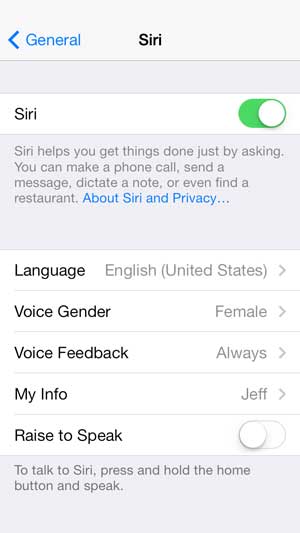
2. 检查互联网连接
如果 Siri 不起作用,或者 Siri 说“抱歉,我无法连接到互联网”。或“请稍后重试。”可能是网络问题,请检查网络连接并稍后重试。
-连接到蜂窝数据:您可以从 iPhone 屏幕向上滑动以调出控制中心,然后找到蜂窝数据图标并打开蜂窝数据功能。
或者您可以转到“设置” > “蜂窝数据”并启用它。此外,您还可以前往蜂窝数据选项>语音和数据> 4G选择首选的 4G 网络。

- 连接到 Wi-Fi 网络:您可以通过向上滑动 iPhone 屏幕来启用 Wi-Fi 网络并打开 Wi-Fi 网络并使用密码连接到可用的 Wi-Fi 网络。
或者您也可以进入“设置” > “Wi-Fi” ,启用“Wi-Fi”功能,然后选择要链接的网络。

不能错过:
3. 重启iOS设备
通常,重新启动 iPhone、iPad 或 iPod touch 可以解决许多小问题,包括 Siri 无法工作。
要重新启动 iPhone,您可以按住电源按钮以调出“滑动以关闭电源”滑块,然后向右拖动滑块将其关闭。之后,按电源按钮再次打开它。

4. 通过耳机使用 Siri
如果您使用的是 iPhone、iPad 或 iPod touch,请尝试将 Siri 与耳机一起使用。如果 Siri 仅在您使用耳机时工作,则麦克风可能存在问题。您可能需要从Apple 支持部门获取帮助。
5.尝试不同的语言
您可以尝试为 Siri 设置不同的语言。您最好使用您为 Siri 设置的相同语言询问 Siri。前往“设置” > “通用” > “Siri” >“语言”并更改语言。然后重试 Siri。
6. iOS设备恢复出厂设置
您可以从 iPhone、iPad 或 iPod touch 中删除所有设置和内容以恢复 iDevice,以便修复 Siri。但恢复前请做好备份,以免数据丢失。
前往“设置” > “常规” > “重置” > “重置” > “删除所有内容和设置” > 输入密码> 点击“删除 iPhone” 。之后,您可以从 iTunes/iCloud 备份恢复以设置您的设备。

7. 重新升级iOS版本修复Siri不工作问题
尝试以上所有技巧后,如果 Siri 仍然无法使用,则应该是软件出现问题,或者iOS设备更新至iOS 12 失败。这种情况下,您可以再次尝试更新软件。
只需转到 iPhone 上的“设置” > “常规” > “软件更新” ,然后点击“下载并安装”或“立即安装”选项即可再次在 iPhone 上获取该软件。

以上就是解决iOS 16更新后Siri无法使用问题的有效方法。这些方法都经过我们测试,安全可靠,请放心尝试。如果您还有其他更好的解决方案,也请在下方留言区告诉我们。
相关文章: